Android 11 (One UI 3) の Galaxy にカスタムフォントをインストールする
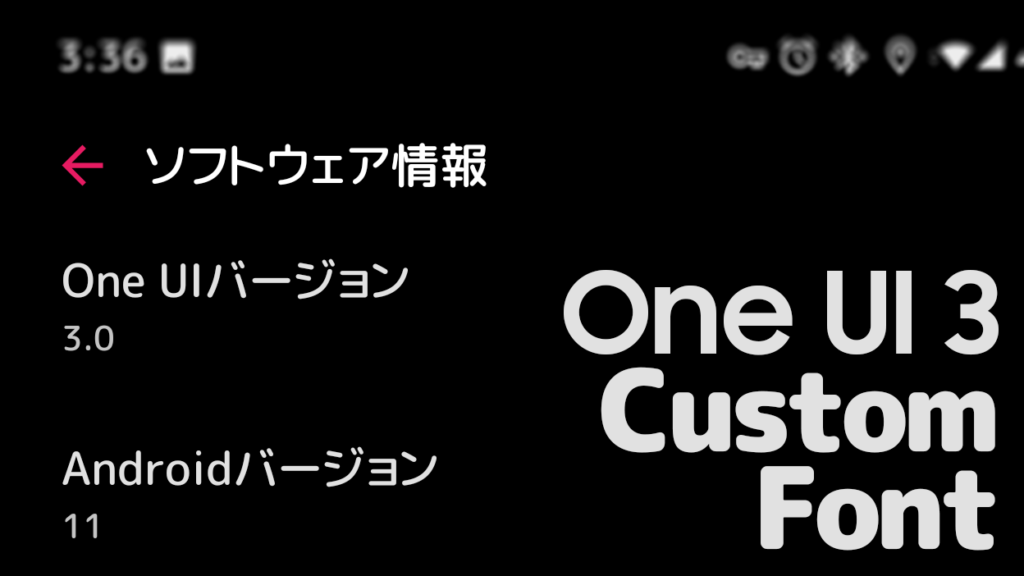
※ Android 10 以下の Galaxy は、従来の方法が使えます。
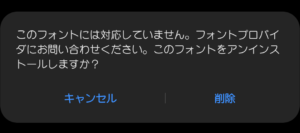
Android 11 (One UI 3) の Galaxy では、従来の FlipFont をインストールする方法が使えなくなってしまった。たとえカスタムフォントをインストールしたとしても「このフォントは対応していません。」と表示され、フォントの適用がブロックされてしまう。
しかし、Galaxy 独自のバックアップの性質を利用した方法を使用することで、不可能になったカスタムフォントのインストールができる。
バックアップの復元の性質を利用する
Galaxy 独自のバックアップ機能を利用し、以下の手順でカスタムフォントを適用することができる。つまり Samsung アカウント (Galaxy アカウント) が必須。
- Samsung Sans という無料のフォントをインストールする。
- Samsung Sans を適用した状態で、バックアップを作成する。
- 標準のフォントに戻した後、Samsung Sans を自分が使いたいカスタムフォントに置き換える (上書きインストールする)。
- バックアップから設定を復元すると、カスタムフォントで置き換えた Samsung Sans が適用されて、(本来使えない) カスタムフォントが使えるようになる。
これらの作業を自力でやるのは時間が掛かる。そのため #mono_ というアプリを使用する。アプリを使用することで、カスタムフォントのインストールを半自動的に行うことができる。
#mono_ を使用してカスタムフォントをインストール
#mono_ を XDA Developers のスレッドからダウンロードして、端末にインストールする。その後アプリを起動する。
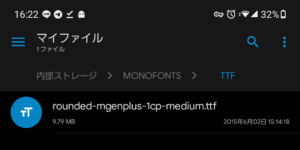
アプリを起動したあと、端末の内部ストレージに monofonts というフォルダが作成されるので、monofonts/ttf フォルダにインストールしたいカスタムフォントの .ttf ファイルをコピーする。
#mono_ を起動して、 Custom TTF タブを開く。Install Samsung Sans にある Install をタップして、Samsung Sans をインストールする。インストールが終わったらその下のボタンをタップして、Samsung Sans を適用する。
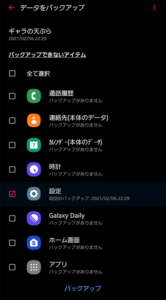
その下の Backup をタップして、Samsung クラウド (Galaxy クラウド) で設定をバックアップする。

その下の Load TTF をタップして、インストールしたいフォントを選択する。
その下の Install をタップすると、Samsung Sans をアンインストールする画面になるのでアンインストール。その後パッケージインストーラーの画面になるのでアプリをインストールする。
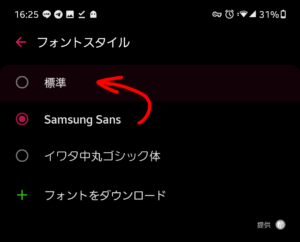
その下の Select をタップして、フォントの選択画面を開く。端末標準のフォントに変更する。
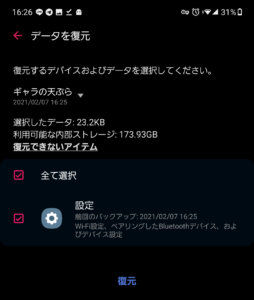
その下の Restore をタップして Samsung クラウド (Galaxy クラウド) から設定を復元する。
設定の復元が終わると、カスタムフォントが適用された状態になる。他のカスタムフォントを適用したい場合は、Load TTF のボタンからやり直す。
設定がバックアップから復元されてしまう性質上、何かしら設定を変更したら設定のバックアップから始めるといいと思う。 ちょっと面倒くさくなったけど、そんなに頻繁に変えるものではないので問題ナシ!
